Wpisz czego szukasz
Błąd wydruku związany jest z błędnie działającym Cristal Reports .NET
W celu usunięcia problemu należy pobrać odpowiednią wersję dla systemów Windows.
– dla 64-bit wersja 13.0.30 (CRRunTime_64bit_13_0_30.msi)
– dla 32-bit wersja 13.0.30 (CRRunTime_32bit_13_0_30.msi)
Po instalacji zalecane jest zrestartowanie komputera.
Aby faktura była wystawiona na innego nabywcę i innego odbiorcę w karcie kontrahenta w zakładce ustawienia należy wybrac płatnika, wskazując podmiot który będzie płacił.
Aby ustalic stałą cenę towaru dla kontrahenta należy wejść: Kartoteki->Promocje
Dodać nową promocję która obowiązuje od dnia do dnia i w drugiej zakładce wybrać klienta, a w trzeciej towar i przypisać cenę.
Należy zmienić wpisy w rejestrze w kluczach:
HKEY_CLASSES_ROOT\Excel.Sheet.12\shell\Open\command
na:
Domyślny REG_SZ „C:\Program Files\Microsoft Office\Office12\EXCEL.EXE”
command REG_MULTI_SZ ykG^V5!!!!!!!!!MKKSkEXCELFiles>VijqBof(Y8′w!FId1gLQ „%1”
oraz w
HKEY_CLASSES_ROOT\Excel.Sheet.8\shell\Open\command
Domyślny REG_SZ „C:\Program Files\Microsoft Office\Office12\EXCEL.EXE”
command REG_MULIT_SZ ykG^V5!!!!!!!!!MKKSkEXCELFiles>VijqBof(Y8′w!FId1gLQ „%1”
oraz zmienić nazwy kluczy
HKEY_CLASSES_ROOT\Excel.Sheet.12\shell\Open\ddeexec na HKEY_CLASSES_ROOT\Excel.Sheet.12\shell\Open\ddeexec_backup
oraz
HKEY_CLASSES_ROOT\Excel.Sheet.8\shell\Open\ddeexec na HKEY_CLASSES_ROOT\Excel.Sheet.8\shell\Open\ddeexec_backup
Po pierwsze, upewnij się, że drukarka jest prawidłowo udostępniona. Następnie wykonaj poniższe czynności, aby zainstalować drukarkę.
a. Kliknij przycisk Start, kliknij polecenie Panel sterowania, a następnie kliknij dwukrotnie ikonę Urządzenia i drukarki.
b. Kliknij przycisk Dodaj drukarkę.
c. Wybierz „Dodaj drukarkę lokalną”.
d. Wybierz „Utwórz nowy port”. Wybierz „Port lokalny” jako typ portu.
e. W polu „Wprowadź nazwę portu” wpisz adres w następującym formacie. \\[adres IP komputera-hosta]\[Nazwa udziału drukarki] Następnie kliknij przycisk Dalej.
f. Postępuj zgodnie z instrukcjami, aby zakończyć instalację. Podczas instalacji wybierz odpowiedni sterownik z listy sterowników. Jeśli problem będzie się powtarzał, poinformuj nas, czy komputery znajdują się w domenie, czy w grupie roboczej. Jeśli nie znajdują się w domenie, wykonaj poniższe czynności, aby zmienić poziom uwierzytelniania NTLM.
Zabezpieczenia sieci: Poziom uwierzytelniania programu LAN Manager Aby zmienić zasady, otwórz gpedit.msc w polu Rozpocznij wyszukiwanie, zlokalizuj do:
Konfiguracja komputera\Ustawienia systemu Windows\Ustawienia zabezpieczeń\Zasady lokalne\Opcje zabezpieczeń\Zabezpieczenia sieciowe: poziom uwierzytelniania programu LAN Manager
Zmień wartość na „Send LM & NTLM – use NTLMv2 session security if negotiated”.
Jeśli Twój system to Windows 7 Home Premium, możesz go zmienić z rejestru.
– Uruchom regedit z Pola Rozpocznij wyszukiwanie.
– Znajdź następującą gałąź.
HKEY_LOCAL_MACHINE\SYSTEM\CurrentControlSet\Control\Lsa
g. Utwórz klucz DWORD pod Lsa i ustaw: Nazwa: LmCompatibilityLevel Wartość: 1
h. Uruchom ponownie. Sprawdź, czy kroki coś zmieniły.
Należy dokonać zmiany w rejestrze Windows. Zmianie podlega klucz „Komputer\HKEY_LOCAL_MACHINE\SOFTWARE\Comarch Reports Book” OPTIMA_BI wartość: net:NAZWA_SERWERA_SQL \ INSTANCJA,nt=0
Procedura ta jest wskazana do przeprowadzenia przede wszystkim wtedy, gdy chcemy uniknąć problemów z blokowaniem towarów w drukarce fiskalnej. Ponieważ drukarka fiskalna zapamiętuje przesłaną do niej nazwę towaru skojarzoną ze stawką VAT, zmiana stawki przy tej samej nazwie prowadzi do zablokowania towaru w pamięci urządzenia. Dlatego też tej nazwy nie będzie można już użyć. Rozwiązaniem jest zamiana nazwy towaru wraz ze zmianą obowiązujących stawek VAT.